ユーザー設定リストを作成するには
高度な条件付き書式設定とフィルタを適用する
最終更新日時:2023/04/03 16:29:12
自動的にデータをセルに設定したり、独自の方法でデータを並べ替えるために作成したリストを管理するには、[Excel 環境設定]の[ユーザー設定リスト]で、ユーザー設定リストの作成に使用するリストを含むセル範囲を指定します。リストの項目をインポートするには、[リストの取り込み元範囲]ボックスをクリックし、ワークシートの範囲を選択して[インポート]をクリックします。指定したワークシートの範囲内の項目は、個別のセルに入力されている必要があります。また、項目の最初の文字には数字を使用できません。
ユーザー設定リストに都道府県コード順に登録する
サンプルファイル(sample2.xlsx - 21.9 KB)の[都道府県コード]シートに、都道府県コードを用意しています。このリストをユーザー設定リストに登録しておきましょう。
- [Excel]メニューの[環境設定]をクリックします。
- [Excel環境設定]の[ユーザー設定リスト]をクリックします。

- [ユーザー設定リスト]ダイアログボックスで、[リストの取り込み元範囲]ボックスをクリックし、ワークシートの範囲を選択するためにその右側のアイコンをクリックします。
![ユーザー設定リスト ユーザー設定リストの作成に使用するリストを含むセル範囲を指定します。リストの項目をインポートするには、[リストの取り込み元範囲]ボックスをクリックし、ワークシートの範囲を選択して[インポート]をクリックします。指定したワークシートの範囲内の項目は、個別のセルに入力されている必要があります。また、項目の最初の文字には数字を使用できません。](images/32-2.png)
- B2:B48セルを選択して下の図のようにアイコンをクリックします。
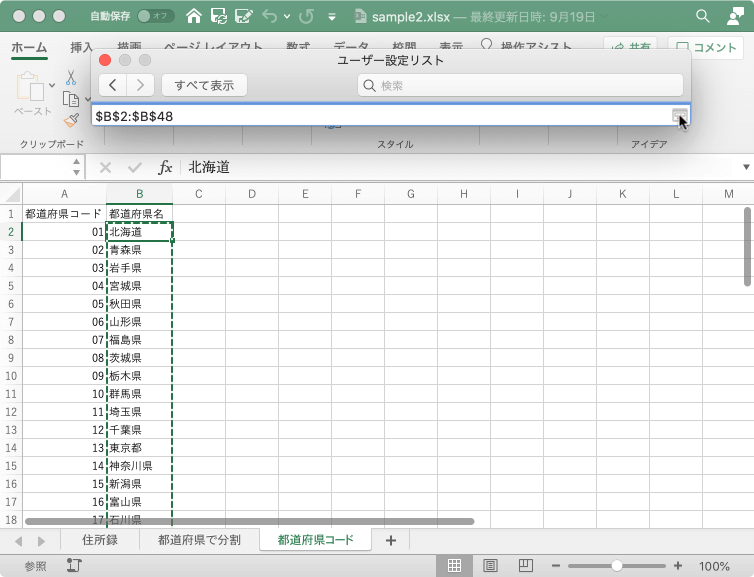
- B2:B48セルが指定されていることを確認して[インポート]ボタンをクリックします。
![ユーザー設定リスト ワークシートに入力してある既存の項目を使ってユーザー設定リストを作成します。[リストの取り込み元範囲]ボックスをクリックし、シートの範囲を選択して[インポート]をクリックします。](images/32-4.png)
- リストの項目に一覧が表示されたら赤の閉じるアイコンをクリックします。
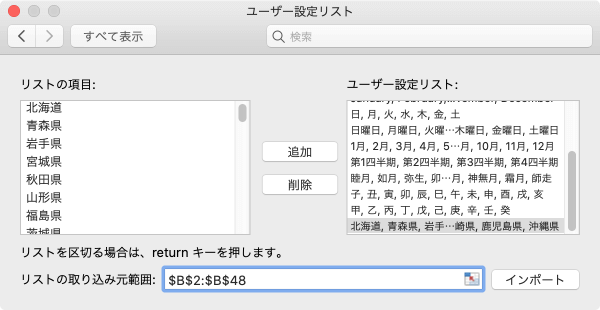
※執筆環境:Microsoft Excel for Mac バージョン 16.41
スポンサーリンク
INDEX

